答案:Windows 10需手动启用Telnet客户端。1. 通过控制面板或PowerShell安装Telnet组件;2. 使用telnet命令测试端口连通性或连接远程服务器。

如果您需要测试网络端口连通性或与远程主机进行基础通信,但发现Windows 10系统缺少Telnet工具,则可能是未安装Telnet客户端组件。以下是安装与使用该功能的具体步骤:
本文运行环境:Dell XPS 13,Windows 10 专业版。
一、通过控制面板启用Telnet客户端
此方法通过图形化界面操作,适合不熟悉命令行的用户,直接在系统功能列表中启用Telnet组件。
1、点击“开始”菜单,在搜索框中输入“控制面板”,然后打开它。
2、将右上角的“查看方式”改为“大图标”,找到并点击“程序和功能”。
3、在左侧栏点击“启用或关闭Windows功能”。
4、在弹出的窗口中,向下滚动找到Telnet客户端,勾选其复选框。
5、点击“确定”,系统会自动应用更改并安装功能,完成后可关闭窗口。

二、通过PowerShell命令安装Telnet客户端
利用PowerShell可以快速执行安装指令,适用于批量配置或偏好命令行操作的用户。
1、在“开始”菜单搜索“PowerShell”,右键选择“以管理员身份运行”。
2、在命令行中输入以下命令并回车执行:DISM /Online /Enable-Feature /FeatureName:TelnetClient。
3、等待提示“操作成功完成”后,表示客户端已安装完毕。

三、验证Telnet客户端是否安装成功
安装完成后需进行测试,确认命令行工具可正常调用,避免后续使用时出现错误。
1、按下 Win + R 键,输入 cmd 并回车,打开命令提示符窗口。
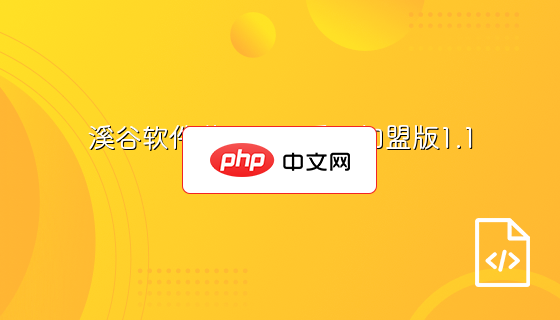
溪谷科技游戏联运系统加盟版(客户可自行下载程序就能永久免费安装使用)。这套游戏联运系统加盟版包括:PC端、wap端、管理后台、推广系统组成(玩家和渠道数据需要对接接口,溪谷SDK直接对接,其他提供免费接口文档),旨在为想要运营游戏的客户提供一个无成本、零门槛、无需操心技术的的游戏创业系统。
2、在命令行中输入 telnet 后按回车。
3、若屏幕变为空白或显示“欢迎使用Microsoft Telnet”的提示,则说明安装成功。
4、输入 quit 并回车,退出Telnet会话返回命令行。

四、使用Telnet测试指定端口连通性
Telnet可用于检测目标IP或域名的特定端口是否开放,常用于排查防火墙或服务状态问题。
1、打开命令提示符(cmd)。
2、输入命令格式为:telnet 目标地址 端口号,例如 telnet www.baidu.com 80。
3、如果屏幕变黑或光标闪烁,表示连接成功,端口可访问。
4、若提示“无法打开到主机的连接”或超时,则表明端口被关闭或网络受阻。
五、通过Telnet连接远程服务器进行交互
当远程主机运行了Telnet服务且允许访问时,可通过此方式建立连接并执行简单指令。
1、确保已知远程主机的IP地址和开放的Telnet端口(默认为23)。
2、在命令提示符中输入 telnet [IP地址] [端口号],如 telnet 192.168.1.100 23。
3、连接成功后,根据远程系统的提示输入用户名和密码进行登录。
4、登录后可在远程主机上执行支持的命令操作,结束后输入 exit 或 logout 断开连接。






























